Cara memaksa browser Anda untuk membuka tautan di tab baru
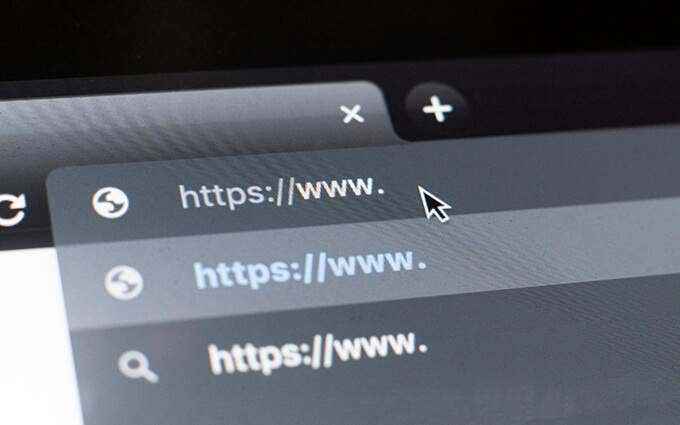
- 4550
- 78
- Ricardo Gottlieb
Sebagian besar tautan di situs web terbuka di tab browser yang sama. Anda mungkin tidak terlalu keberatan. Tetapi jika Anda belum menyelesaikannya dengan halaman web saat ini, lebih suka mendapatkan halaman tertaut nanti, atau ingin membandingkan hal -hal, Anda harus meluncurkannya di tab terpisah. Namun, berulang kali menggunakan opsi menu "tautan terbuka di tab baru" terlalu lambat dan menjadi membosankan.
Untungnya, Anda dapat memaksa browser Anda untuk membuka tautan apa pun di tab baru menggunakan apa pun kecuali keyboard, mouse, dan trackpad Anda. Beberapa browser juga mendukung ekstensi yang melakukannya untuk Anda secara otomatis.
Daftar isi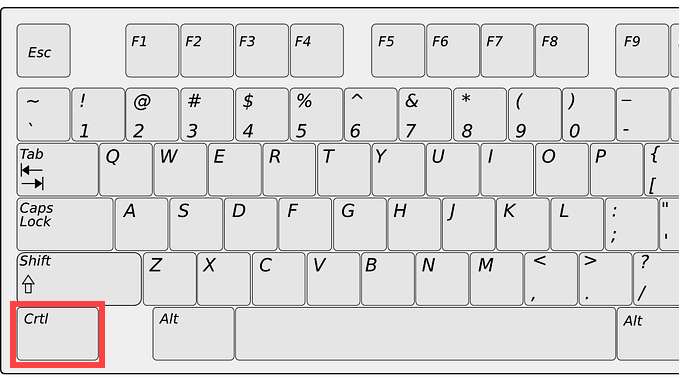
Atau, Anda dapat mengklik tautan sambil menahan Menggeser + Ctrl (PC) atau Menggeser + Memerintah (Mac). Itu seharusnya tidak hanya membuka tautan di tab baru tetapi juga mengalihkan fokus Anda ke sana.
Gunakan mouse atau trackpad saja
Jika Anda menggunakan mouse, cukup menggunakan tombol mouse tengah untuk mengklik tautan akan segera membukanya di tab browser baru! Menahan Menggeser kunci saat mengklik tengah juga membantu Anda beralih ke tab secara otomatis.
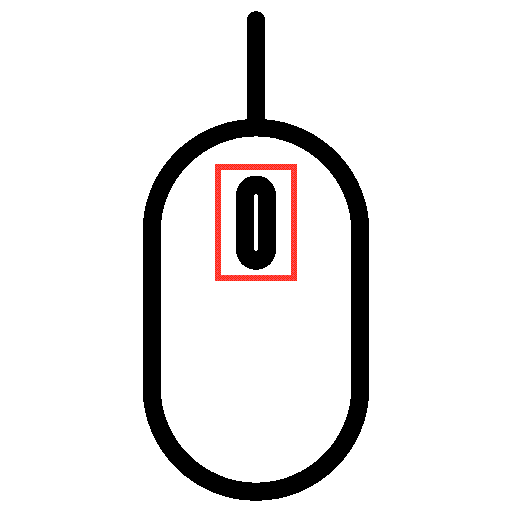
Trackpads pada laptop Windows juga dapat membuka tautan di tab baru. Untuk melakukan itu, Anda harus meniru klik tengah dengan mengklik atau mengetuk dengan tiga jari. Anda dapat mengkonfigurasi klik mouse tengah dengan menuju ke Pengaturan > Perangkat > Touchpad.
MacBook Trackpads tidak memiliki gerakan klik tengah. Namun, Anda dapat menggunakan aplikasi pihak ketiga seperti Middleclick atau Middle untuk menambahkan dukungan untuk itu. Mereka juga harus bekerja dengan mouse ajaib Mac.
Cara menggunakan ekstensi untuk memaksa tautan terbuka di tab baru
Jika Anda tidak suka menggunakan keyboard, mouse, atau trackpad dengan cara yang tidak biasa untuk membuka tautan di tab baru, atau jika Anda secara fisik kurang beruntung, maka ekstensi browser dapat membantu. Beberapa browser juga dilengkapi dengan opsi untuk membuka tautan di tab baru yang bertentangan dengan windows baru.
Google Chrome
Misalkan Anda menggunakan Google Chrome, kunjungi toko web Chrome, dan cari Buka tautan di tab baru. Anda harus dapat menemukan beberapa ekstensi yang menawarkan fungsionalitas untuk memuat tautan di tab Browser Baru.
Ekstensi terbuka di tab baru, misalnya, memungkinkan Anda untuk membuka tautan di latar belakang dengan mudah. Setelah menambahkannya ke Chrome, cukup pilih ekstensi dari menu ekstensi browser dan nyalakan sakelar untuk mengaktifkannya untuk situs yang Anda lihat.
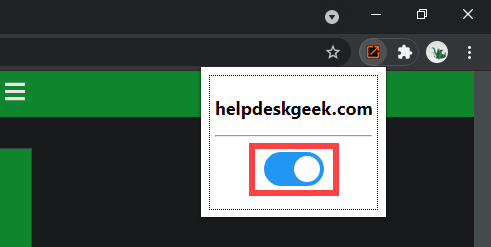
Ekstensi lain, yang dijuluki klik kanan membuka tautan di tab baru, memungkinkan Anda untuk mengonfigurasi tombol mouse kanan atau gerakan trackpad untuk membuka tautan di latar belakang atau latar depan.
Jika Anda ingin memperluas dukungan ekstensi pilihan Anda untuk memasukkan jendela penyamaran di Chrome, buka Ekstensi menu dan pergi ke Kelola ekstensi > Detail. Kemudian, nyalakan sakelar di sebelah Hidupkan di mode incognito.
Mozilla Firefox
Toko Add-On Browser Firefox juga berisi beberapa ekstensi yang dapat membuka tautan di tab baru. Contohnya adalah tautan terbuka dengan tab baru. Instal saja, dan setiap tautan yang Anda temui harus dibuka di tab baru. Untuk mengelola cara kerja ekstensi, pergilah ke Add-on dan tema > Ekstensi.
Selain itu, Firefox menyediakan opsi bawaan yang memungkinkan Anda untuk memuat tautan di tab, bukan jendela baru. Untuk mengaktifkannya, buka Pilihan Halaman di Firefox, pilih Umum tab, dan centang kotak di sebelah Buka tautan di tab, bukan jendela baru.
Safari
Safari tidak memiliki ekstensi (pada saat penulisan) yang secara otomatis dapat membuka tautan di tab baru, jadi Anda tidak memiliki jalan lain selain mengandalkan keyboard dan mouse/trackpad Anda semata -mata.
Namun, itu memberikan kontrol atas tautan yang terbuka di jendela baru. Pergi ke Safari > Preferensi > Tab dan mengatur Buka halaman di tab, bukan windows ke Secara otomatis. Yang seharusnya meminta tautan seperti itu untuk dibuka sebagai tab saja.
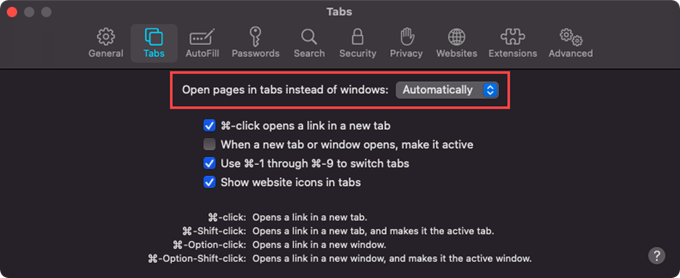
Browser berbasis kromium (Edge, Opera, dan Vivaldi)
Tidak seperti Google Chrome, browser berbasis kromium seperti Microsoft Edge, Opera, dan Vivaldi tidak memiliki ekstensi khusus yang dapat membantu tautan yang membuka paksa di tab baru. Namun, mereka menggunakan mesin yang sama seperti Google Chrome. Itu berarti Anda dapat menginstal ekstensi chrome-such saat klik kanan membuka tautan di tab baru untuk mendapatkan fungsionalitas yang serupa.
Microsoft Edge: Pergi ke Microsoft Edge Ekstensi halamandan nyalakan sakelar di sebelah Izinkan ekstensi dari toko lain. Kemudian, kunjungi Chrome Web Store dan instal ekstensi pilihan Anda.
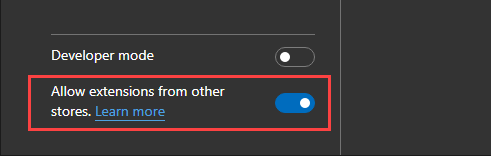
Opera: Tambahkan add-on instal chrome ekstensi ke opera. Kemudian, buka Chrome Web Store untuk menginstal ekstensi chrome apa pun.
Vivaldi: Anda tidak perlu melakukan apapun! Buka saja ke toko web chrome dan tambahkan ekstensi yang Anda inginkan.
Buka Tautan di Tab Baru: Pilih Metode Anda
Seperti yang baru saja Anda lihat, Anda memiliki beberapa cara untuk membuka tautan di tab Browser Baru. Mudah terbiasa melakukan itu dengan menggunakan keyboard, mouse, atau trackpad Anda. Tetapi jika itu bukan secangkir teh Anda, ekstensi browser adalah semua yang Anda butuhkan. Maaf, penggemar safari!
Sekarang dengan itu keluar dari jalan, pelajari cara beralih di antara tab di browser apa pun.
- « Cara menginstal bahasa keyboard tambahan di windows, mac dan perangkat seluler
- Dialog Pengaturan tidak akan terbuka di Windows 10? 10 cara untuk memperbaiki »

